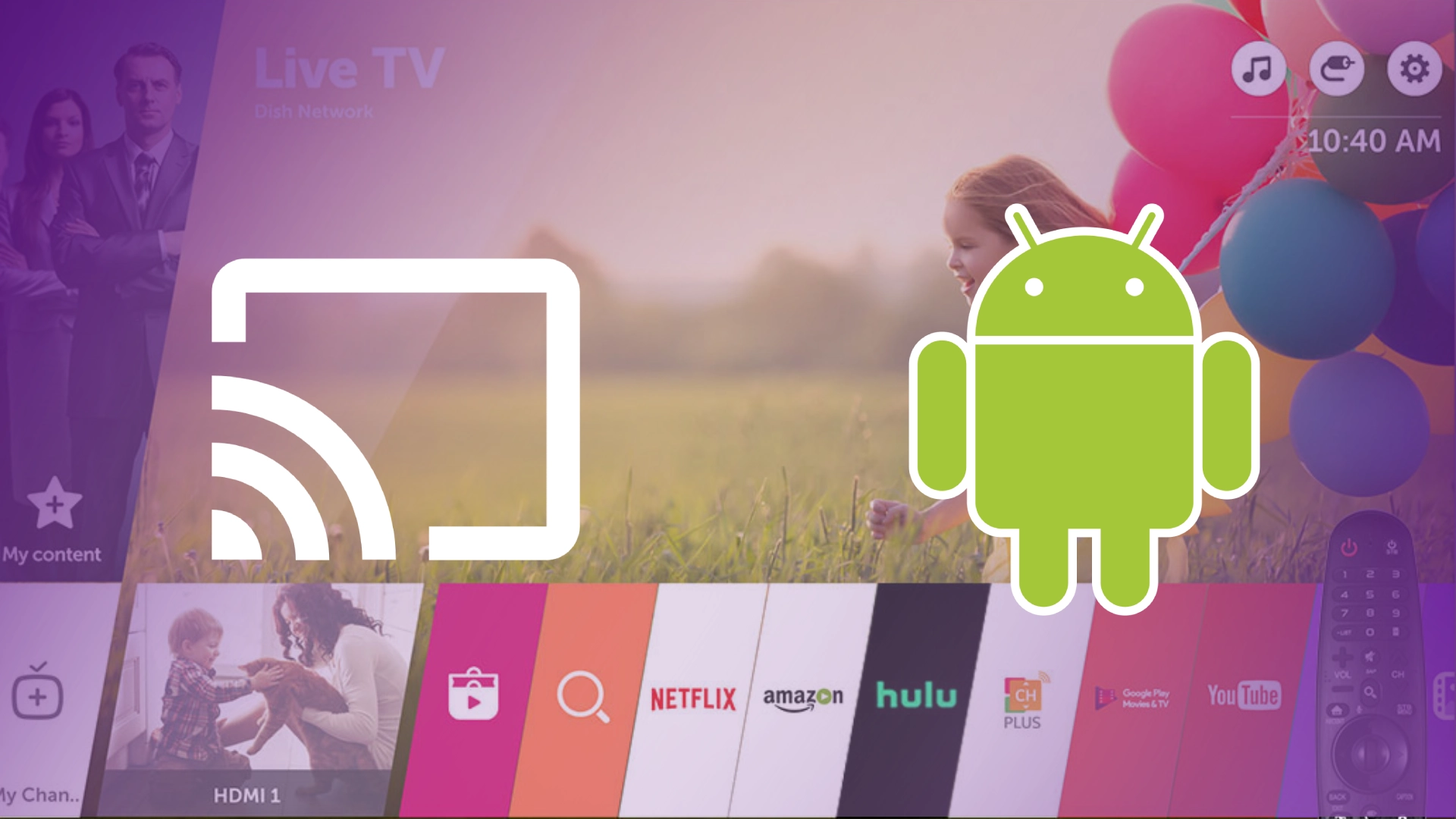Partajarea ecranului pe un telefon Android este o caracteristică utilă, iar toate telefoanele Android, cu excepția iPhone, rulează sistemul de operare Android. Deci, dacă aveți un Samsung, Motorola, Lenovo, Xiaomi sau orice alt telefon, acesta rulează în continuare Android cu unele modificări. Chiar și telefoanele Huawei despre care se spune că folosesc propriul sistem de operare Harmony sunt încă construite pe Android, dar cu modificări profunde care le-au făcut în mod inerent incompatibile cu Android clasic în multe aspecte.
Partajarea ecranului este relativ ușor de activat. Trebuie să găsiți în telefon funcția de duplicare a ecranului pe alt dispozitiv și să selectați dispozitivul dorit din listă, dar în funcție de modelul telefonului, această funcție poate fi numită diferit; de exemplu, Samsung are Smart View , iar Motorola are Screen Cast .
Să aruncăm o privire mai atentă asupra acestui proces și, de asemenea, vă voi spune despre unele dintre nuanțe și alternative pentru a-l face.
Oglindirea ecranului telefonului pe LG Smart TV, explicația tehnologiei
Trebuie să știți că transferul ecranului smartphone-ului pe televizor se bazează pe două tehnologii: Miracast și Google Cast (Chromecast). Există diferențe între ele:
Miracast este o tehnologie de rețea peer-to-peer ; vă conectați televizorul la modul hotspot WiFi și telefonul se conectează la acesta. Oglindiți ecranul smartphone-ului dvs. pe televizor. Este o tehnologie mai puțin practică – telefonul dvs. nu se va conecta la o altă rețea WiFi, așa că va trebui să utilizați internetul mobil pentru a vă conecta. Dar este potrivit pentru a transfera fotografii și videoclipuri stocate pe telefon pe televizor. Va trebui să activați oglindirea pe televizorul dvs. LG (Screen Share sau Miracast/Intel WiDi) și apoi să vă conectați telefonul dacă utilizați Miracast.
Google Cast (Chromecast): Această tehnologie se bazează pe un protocol pentru transmiterea datelor prin rețeaua WiFi de acasă folosind adrese IP interne atribuite dispozitivelor dvs. de către router. Este o tehnologie mai avansată, deoarece vă permite să trimiteți conținut de pe telefon la televizor și, în cazul aplicațiilor care acceptă Google Cast, spuneți televizorului care aplicație să lanseze și ce să descărcați de pe Internet. Televizorul și telefonul dvs. trebuie să fie conectate la aceeași rețea WiFi.
Cum se conectează un telefon Samsung la televizorul LG
Dacă aveți un smartphone Samsung, Smart View oglindește ecranul folosind tehnologia Chromecast, pe care o puteți activa din cortina de setări rapide. Tot ce aveți nevoie este o conexiune la aceeași rețea Wi-Fi. Veți găsi pașii exacti în captura de ecran de mai jos. Trebuie să găsiți Smart View și să activați conexiunea și vi se vor afișa dispozitivele care acceptă Google Cast. Selectați dispozitivul dorit, atingeți-l și așteptați conexiunea. Acesta este cel mai rapid și mai convenabil mod de conectare.
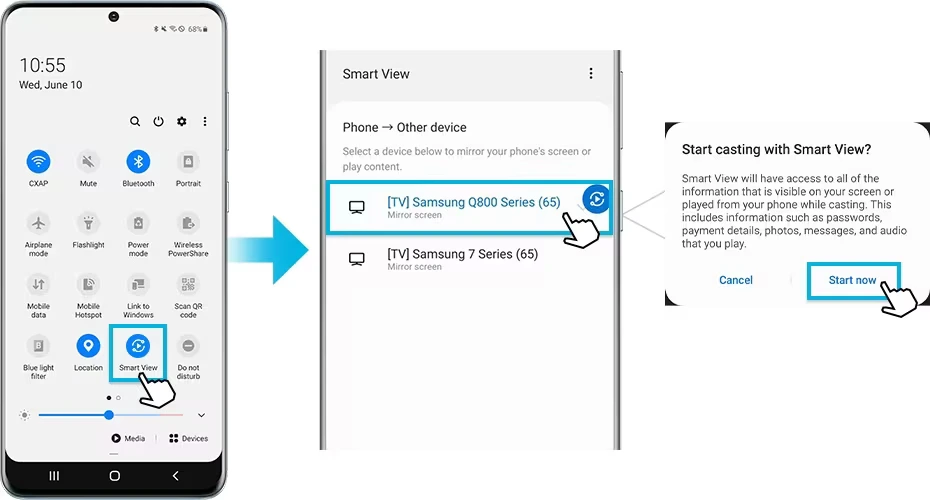
Cum să proiectați telefonul Motorola pe televizorul LG
După cum sa menționat anterior, producătorii de smartphone-uri atribuie nume individuale tehnologiei Chromecast. Mai exact, smartphone-urile Motorola utilizează funcția Screen Cast. Pentru a activa Screen Cast pe dispozitivul dvs. Motorola și conectați-l la televizorul dvs. LG, glisați în jos pe ecran pentru a accesa setările, localizați Screen Cast glisând spre stânga și comutați setările pentru a-l activa. Chromecastul se va lansa pe telefonul dvs. și va căuta dispozitive disponibile în rețeaua dvs. Wi-Fi. Selectați televizorul LG dorit și conexiunea se va stabili, afișând ecranul smartphone-ului dvs. pe televizor.
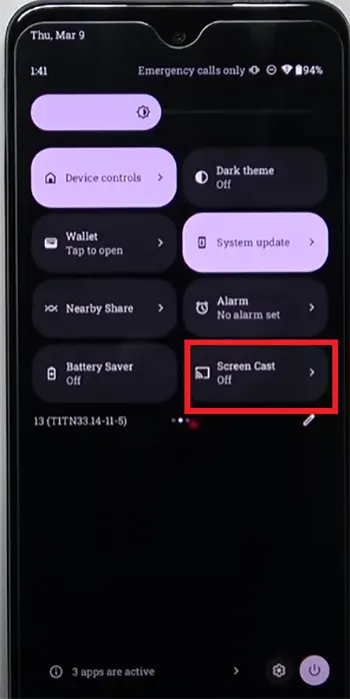
Cum să proiectați Google Pixel pe televizorul LG
Telefoanele Pixel de la Google au propriul shell Android Pixel UI. Este foarte asemănător cu Motorola. Deci, puteți partaja ecranul în același mod:
- Glisați în jos pe ecran, găsiți Screen Cast
- Activați setarea Screen Cast
- Selectați dispozitivul pe care doriți să-l partajați și atingeți-i numele.
- Așteptați ca Pixelul dvs. să se conecteze și să dubleze ecranul lui Pixel pe televizor.
Dacă aveți nevoie de o cale prin setările telefonului dvs., aici este:
- Deschideți aplicația Setări a telefonului.
- Atingeți Dispozitive conectate.
- Și apoi Setări de conectivitate.
- Și apoi Cast.
- În listă, atingeți dispozitivul pe care doriți să-l partajați pe ecran.
Cum să proiectați telefonul Xiaomi pe televizorul LG
În smartphone-urile Xiaomi, oglindirea ecranului se numește Cast. Cea mai simplă soluție este să o activați prin setări rapide: glisați în jos pe ecran și se vor deschide setările rapide. Găsiți Cast, glisați spre stânga; locația poate diferi în funcție de versiunea sistemului de operare. Dacă activați setarea, telefonul va începe să caute dispozitive. Urmați instrucțiunile de pe ecran; vi se poate cere să fiți de acord cu termenii de utilizare. Selectați dispozitivul dorit; dacă vă conectați pentru prima dată, activați scanarea în rețea.
Cum să redați ecranul telefonului pe un televizor LG fără Wi-Fi (Screen Share)
Dacă nu aveți o rețea Wi-Fi, puteți utiliza tehnologia Miracast, aceasta este disponibilă în toate televizoarele inteligente deoarece este o specificație Wi-Fi. Ca de obicei, producătorii au un nume comercial pentru el, așa că pentru LG este Screen Share. În acest caz, veți avea o conexiune punct la punct. Iată cum să o faci pas cu pas.
- Folosind telecomanda, navigați prin opțiunile meniului de pornire de pe LG Smart TV. Căutați funcția Partajare ecran și selectați-o .
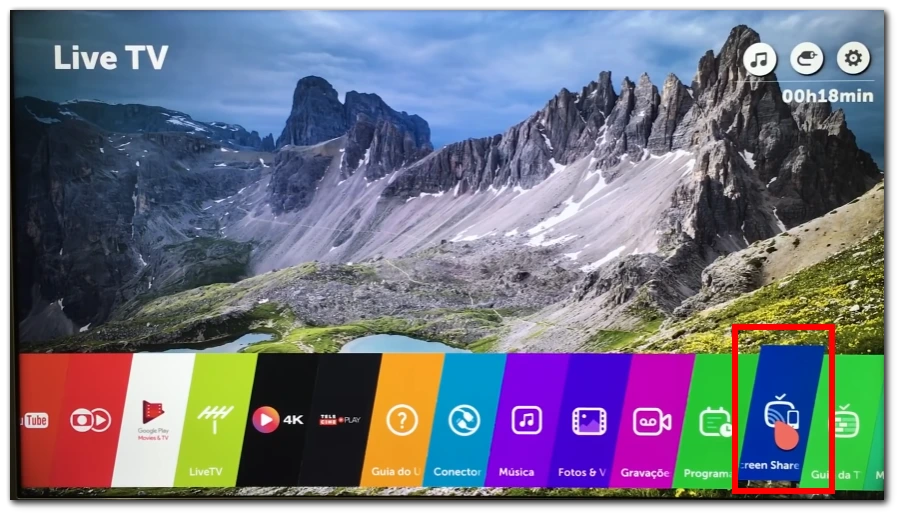
- Pe smartphone-ul Android, deschideți meniul Setări atingând pictograma roată din sertarul aplicației sau glisând în jos din partea de sus a ecranului și atingând pictograma roată în umbra de notificare.
- În meniul Setări, găsiți opțiunea legată de redarea media sau oglindirea ecranului. Această opțiune poate fi etichetată ca „Afișaj fără fir”, „Proiectare” sau „Oglindire ecran”. Atingeți-l pentru a continua.
- Smartphone-ul Android va scana acum dispozitivele disponibile la care să se conecteze. Așteptați câteva momente în timp ce telefonul caută televizorul LG.
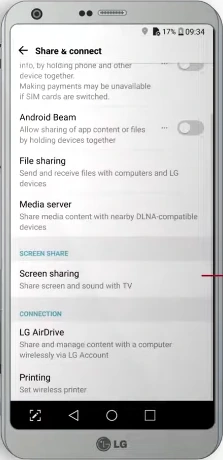
- Atingeți televizorul LG din lista de dispozitive disponibile pe smartphone. Atât telefonul, cât și televizorul vor afișa starea conexiunii.
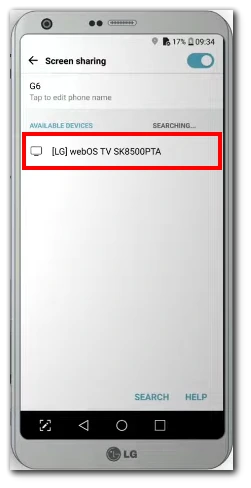
- În funcție de modelul dvs. de televizor LG, vi se poate cere să confirmați conexiunea la televizorul însuși. Urmați instrucțiunile de pe ecran sau instrucțiunile de pe telefon și televizor pentru a stabili conexiunea.
- Odată ce conexiunea este stabilită, ecranul smartphone-ului dvs. Android va fi reflectat pe televizorul dvs. LG . Acum ar trebui să puteți vedea conținutul ecranului telefonului dvs., inclusiv aplicații, videoclipuri, fotografii și multe altele, pe afișajul mai mare al televizorului dvs. LG.
Felicitări! Ați configurat cu succes oglindirea ecranului între smartphone-ul Android și LG Smart TV. Acum aveți capacitatea de a proiecta și controla conținutul de pe telefon direct pe ecranul televizorului, deschizând o lume de posibilități de divertisment. Bucurați-vă de a explora și de a partaja cu ușurință conținutul dvs. preferat!
Redați ecranul smartphone-ului pe televizorul LG prin cablu.
Software-ul telefonului vă permite să transmiteți în flux videoclipuri și imagini pe televizor prin portul USB. Dar există o mică problemă. Televizorul poate primi video numai prin HDMI. Protocolul USB-to-HDMI este incompatibil. Dar există soluții și sunt două.
Unele televizoare au un port HDMI MHL cu un cip care convertește codarea de la USB la HDMI și apoi o trimite la cipul HDMI. Verificați porturile de pe televizorul dvs. LG; daca gasesti un astfel de port, trebuie doar sa cumperi un cablu pasiv. USB C la HDMI.
Trebuie să vă conectați telefonul la televizor; pe ecranul telefonului, veți vedea mesajul Conexiune USB detectată și opțiuni pentru a lucra cu portul, pentru a lucra cu telefonul sau pentru a difuza conținut și pentru a selecta conținutul de difuzare.
Dacă televizorul tău nu are un port HDMI-MHL, a doua soluție este să cumperi un adaptor activ. Aceasta va converti semnalul în HDMI. Îl poți folosi pentru a difuza ecranul smartphone-ului tău pe orice televizor, atâta timp cât are un port HDMI.
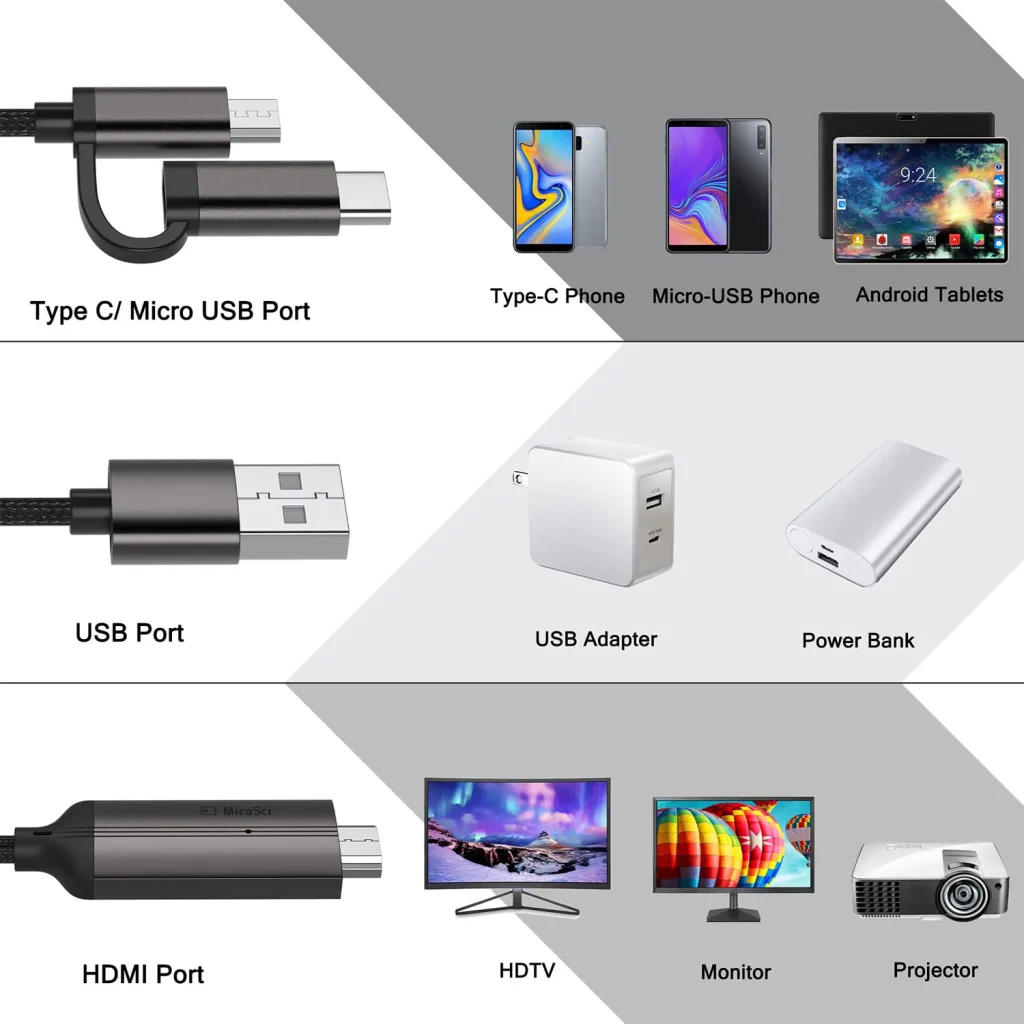
Joacă pe telefon, urmărește pe televizor.
O conexiune prin cablu de la smartphone la televizor este excelentă dacă doriți să jucați pe smartphone și să vizionați pe ecranul televizorului. O conexiune prin cablu, spre deosebire de Wi-Fi, introduce o întârziere minimă în afișarea jocului. Spre deosebire de programele de streaming de pe ecranul smartphone-ului prin rețelele Wi-Fi, puteți juca în timp real fără întârziere.
Oglindirea (difuzarea) aplicațiilor pe televizorul LG de pe ecranul telefonului
Multe aplicații au suport încorporat pentru Google Cast (Chromecast); în acest caz, când deschideți o aplicație pe telefon, de exemplu, YouTube, pe videoclipul pe care îl vizionați va apărea o pictogramă Chromecast; asta înseamnă că o astfel de aplicație poate fi transmisă direct pe televizor. Când atingeți această pictogramă, veți vedea conexiunile disponibile și o sugestie pentru a începe transmiterea pe televizor. Când atingeți televizorul dorit, aplicația se va încărca pe acesta și puteți începe să vizionați pe televizor. După ce porniți YouTube pe televizor, puteți folosi telefonul pentru a juca jocuri sau pentru a deschide Facebook. Puteți reveni la YouTube pe telefon pentru a derula înapoi un videoclip sau pentru a selecta următorul videoclip.
Toate aplicațiile acceptă partajarea ecranului de pe telefon (Miracast) la televizor sau nu.
Nu toate aplicațiile Android acceptă partajarea ecranului sau oglindirea din diverse motive și limitări. De exemplu, Amazon Video, Hulu, Zoom și Netflix nu sunt acceptate.
Un factor comun este protecția conținutului, deoarece aplicațiile care gestionează conținut protejat prin drepturi de autor sau sensibile pot restricționa partajarea ecranului pentru a preveni distribuția neautorizată sau pirateria. Măsurile de gestionare a drepturilor digitale (DRM) sunt adesea folosite pentru a proteja conținutul, inclusiv blocarea oglindirii ecranului pentru a controla distribuția și redarea conținutului protejat. În plus, unele aplicații acordă prioritate confidențialității și securității utilizatorilor prin dezactivarea partajării ecranului pentru a preveni dezvăluirea accidentală a datelor sensibile sau pentru a minimiza riscul înregistrării ecranului de către aplicații sau persoane rău intenționate.
Un alt motiv pentru care aplicațiile ar putea să nu permită partajarea ecranului este legat de experiența utilizatorului și de optimizarea interfeței. Aplicațiile sunt concepute pentru a oferi cea mai bună experiență posibilă pe ecranele pentru care au fost destinate inițial. Transferarea interfeței unei aplicații pe un ecran mare TV poate avea ca rezultat un aspect distorsionat, rezoluție slabă sau experiență de utilizator degradată. Pentru a menține calitatea și utilizarea optimă, unii dezvoltatori de aplicații aleg să nu activeze funcționalitatea ecranului împărțit pentru a se asigura că aplicația este utilizată conform intenției.
Limitările tehnice joacă, de asemenea, un rol în modul în care aplicațiile acceptă partajarea ecranului. Oglindirea ecranului depinde adesea de suportul pentru hardware specific și protocoale compatibile, cum ar fi Miracast sau Chromecast. Partajarea ecranului poate fi posibilă numai dacă dispozitivul Android are componentele hardware necesare sau aplicația nu se integrează cu aceste protocoale. Această limitare poate depinde de capacitățile dispozitivului și de alegerea dezvoltatorului aplicației.
Lucruri de reținut când oglindiți ecranul pe televizorul LG
Când vă implicați în oglindirea ecranului pe televizorul dvs. LG, există câțiva factori importanți de luat în considerare pentru a asigura o experiență lină și fără probleme. Iată câteva puncte cheie de reținut:
- Conexiune stabilă la rețea : Stabilitatea este crucială pentru oglindirea perfectă a ecranului. Atât dispozitivul dvs. Android, cât și televizorul LG ar trebui să fie conectate la aceeași rețea Wi-Fi cu un semnal puternic și stabil. Conexiunile instabile sau slabe pot duce la întreruperi, întârzieri sau deconectări în timpul procesului de oglindire. Dacă întâmpinați probleme, încercați să vă apropiați de routerul Wi-Fi sau luați în considerare utilizarea unei conexiuni prin cablu, dacă este disponibilă.
- Calitatea conținutului în oglindă : calitatea conținutului în oglindă poate afecta foarte mult experiența de vizionare. Este posibil ca videoclipurile sau media cu rezoluție scăzută sau rate scăzute de cadre să nu arate la fel de bine atunci când sunt afișate pe un ecran TV mai mare. Pentru a asigura o experiență mai bună, utilizați conținut de înaltă calitate compatibil cu dimensiunea ecranului și rezoluția televizorului dvs. LG.
- Compatibilitate și setări dispozitiv : Asigurați-vă că dispozitivul dvs. Android și LG TV sunt compatibile între ele pentru oglindirea ecranului. Este posibil ca unele modele mai vechi să nu accepte anumite protocoale de proiectare sau oglindire. În plus, verificați setările de pe ambele dispozitive pentru a activa funcțiile de oglindire a ecranului sau de proiectare. Pe televizorul dvs. LG, asigurați-vă că funcția Partajare ecran sau Miracast este activată, iar pe dispozitivul Android, verificați dacă opțiunea de afișare fără fir sau de oglindire a ecranului este activată.
- Confidențialitate și securitate : fiți precaut când oglindiți ecranul, mai ales dacă vă aflați într-un mediu de rețea public sau partajat. Evitați să reflectați conținut sensibil sau personal pe care nu ați dori să-l vadă alții. Fiți întotdeauna atenți la cine are acces la rețeaua partajată și luați măsurile de precauție adecvate pentru a vă proteja confidențialitatea și informațiile sensibile.
- Limitări ale aplicațiilor și ale sistemului : așa cum am menționat mai devreme, nu toate aplicațiile Android acceptă oglindirea ecranului în mod implicit. Unele aplicații pot bloca sau restricționa oglindirea conținutului lor din cauza dreptului de autor, a DRM sau a considerațiilor privind experiența utilizatorului. În plus, limitările sistemului sau problemele de compatibilitate pot afecta performanța sau funcționalitatea oglinzii ecranului. Dacă întâmpinați dificultăți, încercați metode alternative de proiectare sau căutați aplicații special concepute pentru oglindirea ecranului.
- Considerații privind performanța și bateria : oglindirea ecranului poate consuma resurse atât pentru dispozitivul dvs. Android, cât și pentru televizorul LG. Rețineți că utilizarea prelungită a oglinzii ecranului poate consuma mai multă energie a bateriei pe dispozitivul dvs. Android. În plus, anumite aplicații sau activități, cum ar fi jocurile sau videoclipurile de înaltă calitate, pot necesita mai multă putere de procesare și ar putea afecta performanța sesiunii de oglindire.
Luând în considerare acești factori și implementând măsurile de precauție necesare, vă puteți optimiza experiența de oglindire a ecranului pe televizorul dvs. LG.